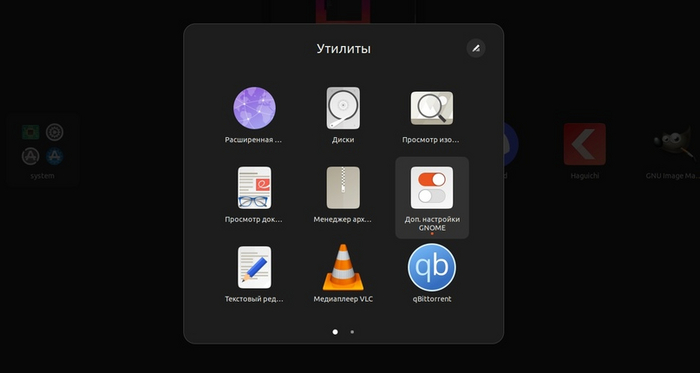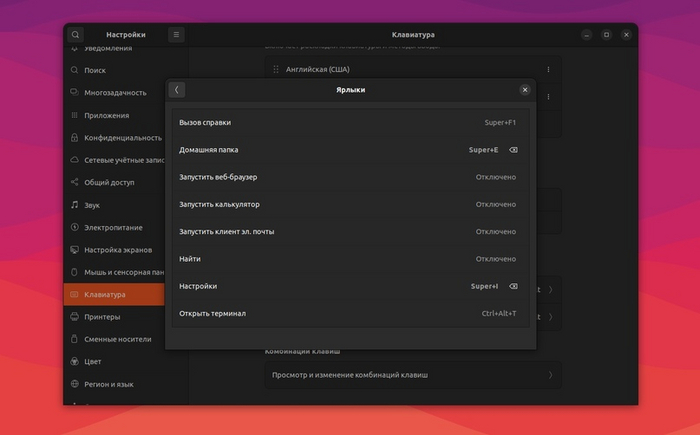Горячие клавиши на компьютере очень простая и замечательная штука. Работа на компьютере требует от нас внимательности и аккуратности. Вы не один раз задумывались над вопросом — а как же увеличить продуктивность работы на компьютере?
Что такое Горячие клавиши?
Ответ, как всегда прост — нужно использовать горячие клавиши на компьютере. Для тех кто еще не знает что такое горячие клавиши, небольшое пояснение — это одновременное нажатие нескольких клавиш на клавиатуре, вызывающее определенное действие на компьютере.
Использование горячих клавиш существенно облегчат Вам работу на компьютере и увеличат продуктивность работы. Горячие клавиши иногда еще называют «сочетаниями клавиш», «быстрыми клавишами», «клавиатурными комбинациями» или «hotkeys». Но суть одна — они «в разы» помогают Вам увеличить продуктивность Вашей работы за компьютером.
Не верите? А Вы просто попробуйте выучить необходимые Вам для работы горячие клавиши. Не все сразу, а только те что очень желательны для Вас. И после того как реально освоите горячие клавиши на компьютере примените этот навык на практике. Разницу увидите и будете крайне удивлены.
Это я Вам гарантирую как человек работающий с компьютерами с 1992 года и как бывший учитель информатики.
Горячие клавиши на компьютере
Теперь отвечу на вопрос скептиков — как это сочетания клавиш могут увеличить продуктивность работы, ведь я и «мышкой» прекрасно справляюсь ? Да, но иногда мышка «по скорости» прорывает перед использование горячие клавиши на компьютере. Приведу всего один простой пример. Вы все просматриваете сайты, блоги в сети Интернет в поисках информации на чем можно заработать? Ответ на этот вопрос давно есть на моем блоге.
Страницы сайтов мы смотрим слева направо и сверху вниз. Вы просмотрели блог до конца страницы и Вам необходимо вернуться к началу страницы — к меню. Хорошо если на блоге есть кнопка «наверх» (обычно ее ставят справа и внизу страницы) — как на моем блоге, то нажал и сразу вверху страницы, круто!
Горячие клавиши на компьютере - необходимый список
Но в большинстве случаев таких кнопочек на сайтах нет. Что делает основная масса пользователей? Они все либо начинают крутить на мышке «колесико» назад, либо берут мышкой за ползунок справа и перетаскивают к началу. Вы думаете это эффективно? Конечно же НЕТ!
Для данного примера рекомендую использовать горячие клавиши на компьютере «Ctrl+Home» — в начало страницы, а «Ctrl+End» — в конец страницы. Удобно? Продуктивно? Ответ конечно же ДА! Где же взять эти «чудесные» сочетания клавиш?
Вам теперь не нужно искать в сети и распечатывать горячие клавиши! Ниже приведен минимально подробный список горячих клавиши на компьютере. Пользуйтесь! (добавьте эту страничку в закладки чтобы не потерять)
Примечание
— Клавиша Win находится между клавишами Ctrl и Alt с левой стороны (на ней нарисована эмблема Windows).
— Клавиша Menu находится слева от правого Ctrl.
— Комбинация «клавиша» + «клавиша» означает, что сначала надо нажать первую клавишу, а затем, удерживая ее, нажать вторую.
Горячие клавиши общего назначения
СОЧЕТАНИЕ КЛАВИШ ОПИСАНИЕ
Ctrl + Esc Win Открыть меню «Пуск» (Start)
Ctrl + Shift + Esc Вызов «Диспетчера задач»
Win + E Запуск «Проводника» (Explore)
Win + R Отображение диалога «Запуск программы» (Run), аналог «Пуск» — «Выполнить»
Win + D Свернуть все окна или вернуться в исходное состояние (переключатель)
Win + L Блокировка рабочей станции
Win + F1 Вызов справки Windows
Win + Pause Вызов окна «Свойства системы» (System Properties)
Win + F Открыть окно поиска файлов
Win + Сtrl + F Открыть окно поиска компьютеров
Printscreen Сделать скриншот всего экрана
Alt + Printscreen Сделать скриншот текущего активного окна
Win + Tab
Win + Shift + Tab Выполняет переключение между кнопками на панели задач
F6
Tab Перемещение между панелями. Например, между рабочим столом и панелью «Быстрый запуск»
Ctrl + A Выделить всё (объекты, текст)
Ctrl + C
Ctrl + Insert Копировать в буфер обмена (объекты, текст)
Ctrl + X
Shift + Delete Вырезать в буфер обмена (объекты, текст)
Ctrl + V
Shift + Insert Вставить из буфера обмена (объекты, текст)
Ctrl + N Создать новый документ, проект или подобное действие. В Internet Explorer это приводит к открытию нового окна с копией содержимого текущего окна.
Ctrl + S Сохранить текущий документ, проект и т.п.
Ctrl + O Вызвать диалог выбора файла для открытия документа, проекта и т.п.
Ctrl + P Печать
Ctrl + Z Отменить последнее действие
Shift Блокировка автозапуска CD-ROM (удерживать, пока привод читает только что вставленный диск)
Alt + Enter Переход в полноэкранный режим и обратно (переключатель; например, в Windows Media Player или в окне командного интерпретатора).
Работа с текстом
СОЧЕТАНИЕ КЛАВИШ ОПИСАНИЕ
Ctrl + A Выделить всё
Ctrl + C
Ctrl + Insert Копировать
Ctrl + X
Shift + Delete Вырезать
Ctrl + V
Shift + Insert Вставить
Ctrl + ←
Ctrl + → Переход по словам в тексте. Работает не только в текстовых редакторах. Например, очень удобно использовать в адресной строке браузера
Shift + ←
Shift + →
Shift + ↑
Shift + ↓ Выделение текста
Ctrl + Shift + ←
Ctrl + Shift + → Выделение текста по словам
Home
End
Ctrl + Home
Ctrl + End Перемещение в начало-конец строки текста
Ctrl + Home
Ctrl + End Перемещение в начало-конец документа
Работа с файлами
СОЧЕТАНИЕ КЛАВИШ ОПИСАНИЕ
Shift + F10
Menu Отображение контекстного меню текущего объекта (аналогично нажатию правой кнопкой мыши).
Alt + Enter Вызов «Свойств объекта»
F2 Переименование объекта
Перетаскивание с Ctrl Копирование объекта
Перетаскивание с Shift Перемещение объекта
Перетаскивание с Ctrl + Shift Создание ярлыка объекта
Щелчки с Ctrl Выделение нескольких объектов в произвольном порядке
Щелчки с Shift Выделение нескольких смежных объектов
Enter То же, что и двойной щелчок по объекту
Delete Удаление объекта
Shift + Delete Безвозвратное удаление объекта, не помещая его в корзину
Работа в проводнике
СОЧЕТАНИЕ КЛАВИШ ОПИСАНИЕ
F3 или Ctrl + F Отобразить или спрятать панель поиска в проводнике (переключатель).
←
→
+ (на цифровой клавиатуре)
− (на цифровой клавиатуре) Навигация по дереву проводника, свёртка-развёртка вложенных каталогов.
* (звездочка) (на цифровой клавиатуре) Отображение всех папок, вложенных в выделенную папку
F5 Обновить окно проводника или Internet Explorer.
Backspace Перейти на уровень вверх в окне проводника или Internet Explorer.
F4 Перейти к адресной строке проводника или Internet Explorer.
Работа с окнами
СОЧЕТАНИЕ КЛАВИШ ОПИСАНИЕ
Alt + Tab
Alt + Shift + Tab Вызов меню перехода между окнами и переход по нему
Alt + Esc
Alt + Shift + Esc Переход между окнами (в том порядке, в котором они были запущены)
Alt + F6 Переключение между несколькими окнами одной программы (например, между открытыми окнами WinWord)
Alt + F4 Закрытие активного окна (запущенного приложения). На рабочем столе — вызов диалога завершения работы Windows
Ctrl + F4 Закрытие активного документа в программах, допускающих одновременное открытие нескольких документов
Alt
F10 Вызов меню окна
Alt + − (минус) Вызов системного меню дочернего окна (например, окна документа)
Esc Выйти из меню окна или закрыть открытый диалог
Alt + буква Вызов команды меню или открытие колонки меню. Соответствующие буквы в меню обычно подчёркнуты (или изначально, или становятся подчёркнутыми после нажатия Alt). Если колонка меню уже открыта, то для вызова нужной команды необходимо нажать клавишу с буквой, которая подчёркнута в этой команде
Alt + Space Вызов системного меню окна
F1 Вызов справки приложения.
Ctrl + Up
Ctrl + Down Вертикальная прокрутка текста или переход вверх-вниз по абзацам текста.
Работа с диалоговыми окнами
СОЧЕТАНИЕ КЛАВИШ ОПИСАНИЕ
Ctrl + Tab Перемещение вперед по вкладкам
Ctrl + Shift + Tab Перемещение назад по вкладкам
Tab Перемещение вперед по опциям
Alt + подчеркнутая буква Выполнение соответствующей команды или выбор соответствующей опции
Enter Выполнение команды для текущей опции или кнопки
Клавиши со стрелками Выбор кнопки, если активная опция входит в группу переключателей
Shift + Tab Перемещение назад по опциям
Shift + Tab Перемещение назад по опциям
Использование горячих клавиш однозначно повышает производительность работы на компьютере. Изучите горячие клавиши, пробуйте, экспериментируйте и у Вас все получиться. Результат Вас порадует, да еще и заработок в Интернете пойдет веселее!
P.S. Поделитесь в комментариях, на каком этапе у Вас находится использование горячих клавиш. Что получается, а что нет. Не забудьте нажать на кнопочку ниже и посмотреть, не пропустите!
P.S.S. Обязательно поделитесь этой статьей с друзьями. И добавляйтесь в социальных сети ко мне в друзья, чтобы ничего не пропустить. Все ссылки справа и внизу блога, жду Вас!
С уважением, Александр Жук, автор блога Бизнес в Интернете
Оригинал статьи вот ЗДЕСЬ